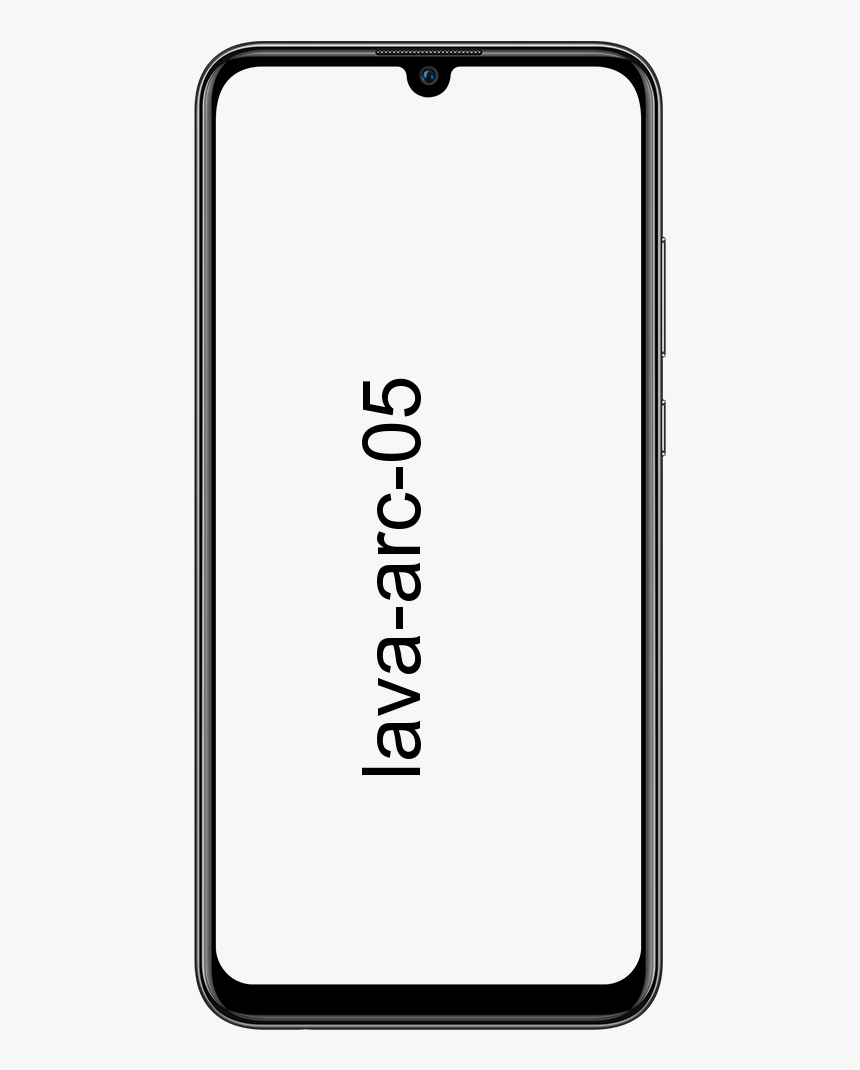Guide de l'utilisateur sur la mise à disposition des fichiers hors ligne dans Dropbox
Voulez-vous rendre les fichiers disponibles hors connexion dans boîte de dépôt ? Nous ne restons pas toujours en ligne plutôt que là où nous sommes. Avoir vos fichiers disponibles hors connexion est le meilleur moyen d'y accéder sans trop vous inquiéter de savoir si votre Wi-Fi tiendra le coup ou si l'endroit où vous travaillez dispose d'une connexion Wi-Fi puissante. De nombreuses applications offrent à leurs utilisateurs la possibilité d'accéder à leurs fichiers sans le WiFi. Par exemple, votre service de streaming musical préféré a probablement le choix de sauvegarder votre musique hors ligne. En outre, Dropbox offre la possibilité d'enregistrer vos fichiers hors ligne afin d'accéder facilement aux fichiers que vous avez téléchargés sur le site Web sans vous connecter au Web.
Pour un utilisateur Dropbox, il va sans dire que vous pouvez utiliser l'application Dropbox sur votre mobile. Outre le système d'exploitation utilisé par votre appareil. Cependant, l'application Dropbox a le mode hors ligne disponible pour ses utilisateurs mobiles iOS, Android et Windows.
Android et iOS
Lorsque vous sélectionnez un fichier disponible hors connexion, Dropbox l'inclut dans la vue Hors ligne qui comprend tous les fichiers que vous souhaitez disposer simultanément hors connexion en un seul endroit. En outre, il enregistre le fichier sur votre mobile ou votre tablette afin que vous puissiez le visualiser hors ligne à l'aide de l'application Dropbox.
modifier la discorde de couleur du texte
Si vous souhaitez garder votre fichier disponible hors ligne sur Android,
Étape 1:
Rendez-vous sur le fichier auquel vous devez accéder
Étape 2:
À côté du nom du fichier, appuyez sur les trois points
Étape 3:
Sélectionnez 'Rendre disponible hors connexion'
Votre fichier est maintenant enregistré et peut être consulté chaque fois que vous êtes hors ligne. Dropbox met à jour quotidiennement les fichiers hors ligne pour qu'ils correspondent au dernier modèle du fichier en ligne, mais vous pouvez également le faire manuellement.
Si vous apportez des modifications au fichier hors ligne. Cependant, Dropbox met également à jour le fichier et le synchronise chaque fois que vous vous connectez au WiFi.
Windows Mobile
Lors de l'utilisation de Windows Mobile, les étapes sont assez différentes.
Étape 1:
Dans un premier temps, recherchez le fichier auquel vous devez accéder.
Étape 2:
Tabulation du fichier chaque fois qu'un menu apparaît
Étape 3:
Dans le menu, sélectionnez 'Rendre disponible hors connexion'.
Rendre un dossier disponible hors ligne
Tout en ayant un compte Dropbox Plus, Business, Professional ou Enterprise. Dropbox vous permet d'aller plus loin. Si vous souhaitez disposer de plusieurs fichiers hors connexion. Dropbox vous offre le choix de rendre jusqu'à 100 dossiers disponibles hors connexion, mais ces choix sont accompagnés de certaines règles. Assurez-vous que le dossier doit être inférieur à 100 Go et ne doit pas contenir plus de 10 000 fichiers dont aucun ne dépasse 10 Go. Une fois qu'il répond aux critères, vous pouvez simplement le rendre disponible hors ligne.
Cependant, la fonctionnalité n'est pas disponible pour Windows Mobile mais est également disponible pour iOS ou Android.
Pour les utilisateurs Android et iOS:
Étape 1:
Rendez-vous sur le fichier auquel vous souhaitez accéder
Étape 2:
À côté du nom du dossier, appuyez sur la flèche (Android) ou sur 3 points (iOS)
Étape 3:
Sélectionnez 'Rendre disponible hors connexion'
Dropbox ne peut pas synchroniser automatiquement vos dossiers car l'application fonctionne en arrière-plan. Une fois que vous ouvrez l'onglet hors ligne, Dropbox lance la synchronisation des dossiers pour s'assurer qu'il est à jour. Ce processus se produit une fois que vous avez une connexion stable, il est donc bon de synchroniser vos dossiers lorsque vous êtes connecté à Internet. Dropbox ne peut pas synchroniser le dossier à l'aide de vos données cellulaires mobiles par défaut. Cependant, vous pouvez activer ce choix dans les paramètres.
De plus, la mise à disposition de dossiers hors connexion nécessite un compte Dropbox payant. Il rend les fichiers individuels disponibles hors ligne est gratuit mais pourtant tout à fait essentiel. Toute personne utilisant un compte Dropbox peut également l'utiliser pour afficher ses fichiers en déplacement. La prochaine fois que vous êtes coincé quelque part sans service Internet. Prenez simplement votre téléphone et lisez l'intégralité du livre électronique que vous avez sur votre lecteur Dropbox ou jetez un bref coup d'œil à vos documents de travail actuels.
Conclusion:
Voici tout sur la mise à disposition de fichiers hors ligne dans Dropbox. Cet article est-il utile? Avez-vous déjà rencontré des problèmes lors de la mise à disposition de fichiers hors connexion dans Dropbox? Avez-vous trouvé une autre astuce que nous ne pouvons pas couvrir dans cet article? Faites-nous part de vos commentaires dans la section commentaires ci-dessous!
Jusque là! Restez en sécurité 🥰
plugins de serveur multimédia plex
Lire aussi: